2022 CITROEN C5 AIRCROSS audio
[x] Cancel search: audioPage 230 of 276

228
CITROËN Connect Nav
CITROËN Connect Nav
GPS satelītnavigācija —
Lietotnes — Multivides
audio
— Bluetooth
® tālrunis
Aprakstītās funkcijas un iestatījumi atšķiras atkarībā no automašīnas
versijas un konfigurācijas, kā arī no
pārdošanas valsts.
Drošības apsvērumu dēļ un tādēļ, ka to
veikšanai nepieciešama ilgstoša vadītāja
uzmanība, šādas darbības ir veicamas tikai
tad, kad automašīna stāv un aizdedze ir
ieslēgta:
–
viedtālruņa un sistēmas pāra savienojuma
izveide, izmantojot Bluetooth;
–
viedtālruņa izmantošana;
– savienošana ar CarPlay® vai Android Auto
lietotnēm (noteiktas lietotnes var netikt rādītas
kamēr automašīna ir kustībā);
–
video skatīšanās (video tiek apturēts, kad
automašīna atsāk kustību);
–
sistēmas iestatījumu un konfigurācijas
mainīšana.
AM un DAB radio nav pieejami automašīnās ar hibrīda dzinējiem.
Sistēma ir aizsargāta, un tā var darboties
vienīgi jūsu automašīnā.
Paziņojums Energy Economy Mode
(enerģijas taupīšanas režīms) parādās tad,
kad sistēma grasās pāriet attiecīgajā režīmā.
Sistēmas un kartes atjauninājumus var
lejupielādēt zīmola timekļa vietnē.
Atjaunināšanas procedūra ir aprakstīta arī
tīmekļa vietnē.
Sistēmas atklātā pirmkoda
programmatūras (OSS) pirmkodi ir
pieejami šādās vietnēs:
https://www.groupe-psa.com/fr/oss/
https://www.groupe-psa.com/en/oss/
Pirmās darbības
Kad motors darbojas, nospiežot pogu tiek
izslēgta skaņa.
Kad aizdedze ir izslēgta, nospiešana ieslēdz
sistēmu.
Palieliniet vai samaziniet skaņas skaļumu,
izmantojot apaļo pogu vai „plus” un „mīnus”
pogas (atkarībā no aprīkojuma).
Lai piekļūtu izvēlnēm, izmantojiet izvēlnes
pogas, kas atrodas skārienekrāna abās pusēs
vai zem skārienekrāna, un pēc tam nospiediet
virtuālās pogas uz skārienekrāna.
Atkarībā no modeļa izmantojiet pogu „Source”
vai „Menu” un pēc tam nospiediet virtuālās
pogas uz skārienekrāna.
Jūs jebkurā brīdī varat atvērt ritošās izvēlnes, īsi
nospiežot uz ekrāna ar trim pirkstiem.
Visas skārienekrāna zonas ir baltā krāsā.
Nospiediet atpakaļgaitas bulttaustiņu, lai
padarītu līmeni par vienu mazāku.
Lai apstiprinātu, nospiediet “OK”.
Skārienekrāns ir „kapacitatīvs”.
Ekrāna tīrīšanai izmantojiet mīkstu un
neskrāpējošu (piemēram, briļļu tīrīšanai
paredzētu) drāniņu bez jebkādiem papildu
tīrīšanas līdzekļiem.
Nepieskarties ekrānam ar asiem
priekšmetiem.
Nepieskarties ekrānam ar slapjām rokām.
Noteikta informācija ir pastāvīgi redzama
skārienekrāna sānu joslās vai augšējā joslā
(atkarībā no aprīkojuma):
– ar gaisa kondicionēšanu saistīta informācija
(atkarībā no versijas) un tieša piekļuve
attiecīgajai izvēlnei;
– tieša piekļuve skaņas avota izvēlei un
radiostaciju sarakstam (vai nosaukumu
sarakstam atkarībā no avota);
– atveriet “Notifications” par paziņojumiem,
e-pastiem, kartes atjauninājumiem un atkarībā
no pakalpojumiem arī par navigāciju;
– piekļūstiet skārienekrāna un digitālā
mēraparātu paneļa parametru iestatījumiem.
Audio avota atlasīšana (atkarībā no aprīkojuma):
– FM / DAB / AM radiostacijas (atkarībā no
aprīkojuma).
– Tālrunis pievienots, izmantojot Bluetooth un
multivides apraidi Bluetooth (straumēšanu);
– USB zibatmiņa;
– Multivides atskaņotājs, kas pievienots pie
ārējās ligzdas (atkarībā no aprīkojuma)
– Video (atkarībā no aprīkojuma)
Page 231 of 276

229
CITROËN Connect Nav
11Noteikta informācija ir pastāvīgi redzama
skārienekrāna sānu joslās vai augšējā joslā
(atkarībā no aprīkojuma):
–
ar gaisa kondicionēšanu saistīta informācija
(atkarībā no versijas) un tieša piekļuve
attiecīgajai izvēlnei;
–
tieša piekļuve skaņas avota izvēlei un
radiostaciju sarakstam (vai nosaukumu
sarakstam atkarībā no avota);
–
atveriet “Notifications” par paziņojumiem,
e-pastiem, kartes atjauninājumiem un atkarībā
no pakalpojumiem arī par navigāciju;
–
piekļūstiet skārienekrāna un digitālā
mēraparātu paneļa parametru iestatījumiem.
Audio avota atlasīšana (atkarībā no aprīkojuma):
–
FM
/ DAB / AM radiostacijas (atkarībā no
aprīkojuma).
–
Tālrunis pievienots, izmantojot Bluetooth un
multivides apraidi Bluetooth (straumēšanu);
–
USB zibatmiņa;
–
Multivides atskaņotājs, kas pievienots pie
ārējās ligzdas (atkarībā no aprīkojuma)
–
V
ideo (atkarībā no aprīkojuma)
Izvēlnē “Settings” ir iespējams izveidot
profilu indivīdam vai cilvēku grupai ar
līdzīgām interesēm un konfigurēt plašu
iestatījumu klāstu (ieprogrammētās
radiostacijas, audio iestatījumi, navigācijas
vēsture, iecienītākās kontaktpersonas, utt.).
Iestatījumi tiek pielietoti automātiski.
Liela karstuma gadījumā, lai pasargātu
sistēmu, skaņas līmenis var tikt
ierobežots. Tā var pāriet gaidīšanas režīmā
(izslēgts ekrāns un skaņa) uz 5
minūtēm vai
ilgāk.
Atgriešanās pie parastiem iestatījumiem
notiek tad, kad temperatūra salonā
pazeminās.
Vadības ierīces pie stūres
Balss vadība:
Šī vadības ierīce atrodas uz stūres vai
apgaismojuma vadības slēdža galā (atkarībā no
aprīkojuma).
Īsi nospiežot, tiek izvēlēta sistēmas balss vadība.
Nospiežot un paturot, tiek izvēlētas viedtālruņa
balss komandas vai sistēmas CarPlay
®, Android
Auto.
Skaļuma palielināšana.
Skaļuma samazināšana. Skaņas atslēgšana, vienlaikus nospiežot skaņas
palielināšanas un samazināšanas pogas
(atkarībā no aprīkojuma).
Skaņas atjaunošana, nospiežot vienu no
skaļuma regulēšanas pogām.
Multivide
(īsi nospiežot): multivides avota
maiņa.
Tālrunis (īsi nospiežot): tālruņa zvana
sākšana.
Tālruņa sarunas laikā (īsi nospiežot): piekļuve
tālruņa izvēlnei.
Tālrunis (nospiežot un turot): ienākošā zvana
noraidīšana, zvana beigšana; piekļuve tālruņa
izvēlnei, kamēr nenotiek tālruņa saruna.
Radio (pagriežot): automātiska
iepriekšējās/nākamās radiostacijas
meklēšana.
Multivide (pagriežot): iepriekšējais/nākamais
ieraksts, pārvietošanās sarakstā.
Īsi nospiežot : atlases apstiprināšana. Ja nekas
nav atlasīts, piekļuve atmiņā saglabātajiem
vienumiem.
Radio: radiostaciju saraksta atvēršana.
Multivide : ierakstu saraksta atvēršana.
Radio (nospiežot un turot): uztverto radiostaciju
saraksta atjaunināšana.
Page 232 of 276

230
CITROËN Connect Nav
Izvēlnes
Savienotā navigācija
Ievadiet navigācijas iestatījumus un
izvēlieties galamērķi.
Izmantojiet reāllaika pakalpojumus atkarībā no
aprīkojuma.
Lietotnes
Izmantojiet noteiktas pievienotā
viedtālruņa lietotnes, izmantojot CarPlay®
vai Android Auto.
Pārbaudiet Bluetooth
® un Wi-Fi savienojumu
statusu.
Radio mediji
FM 87.5 MHz
Atlasiet audio avotu vai radiostaciju un vai aplūkojiet fotoattēlus.
Tālrunis
Pievienojiet tālruni, izmantojot Bluetooth®,
nolasiet ziņojumus un e-pastus un
nosūtiet ātrās ziņas.
Iestatījumi
Iestatiet personīgā profila iestatījumus un/
vai iestatiet skaņas (balanss, skaņas vide
utt.) un rādījumu (valoda, vienības, datums, laiks
utt.) parametrus.
Automašīna
Aktivizējiet, dezaktivējiet vai konfigurējiet noteiktas automašīnas funkcijas.
Gaisa kondicionēšana
21,518,5
Pārvaldiet dažādus temperatūras un
gaisa plūsmas iestatījumus.
Balss komandas
Vadības ierīces uz stūres
Balss komandas:
Balss komandas var dot no jebkuras
ekrāna lapas, īsi nospiežot “Voice commands”
(balss komandas) pogu uz stūres vai
apgaismojuma vadības slēdža galā (atkarībā no
aprīkojuma), ja vien tobrīd netiek veikts tālruņa
zvans.
Page 235 of 276
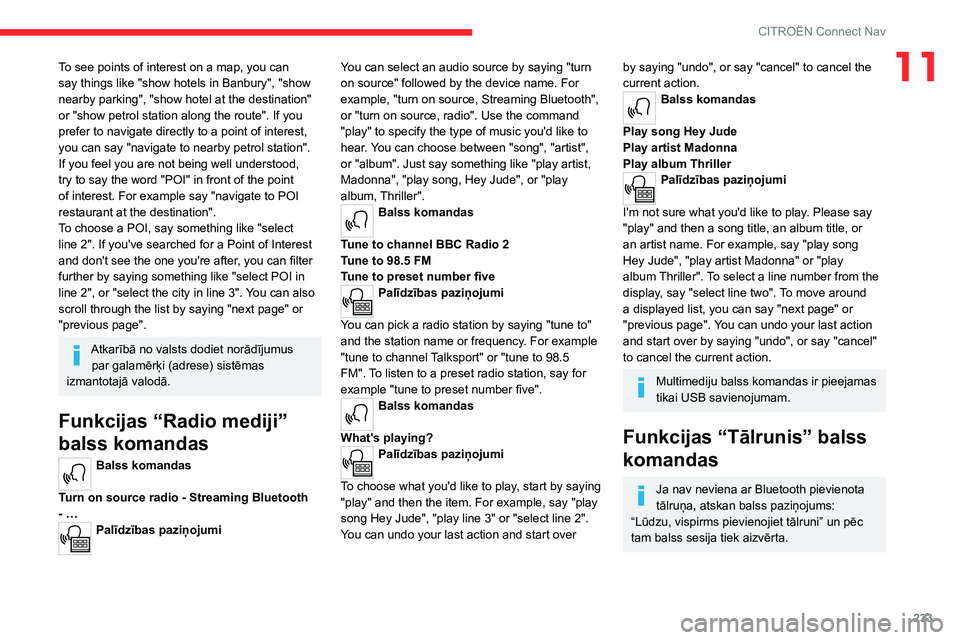
233
CITROËN Connect Nav
11To see points of interest on a map, you can
say things like "show hotels in Banbury", "show
nearby parking", "show hotel at the destination"
or "show petrol station along the route". If you
prefer to navigate directly to a point of interest,
you can say "navigate to nearby petrol station".
If you feel you are not being well understood,
try to say the word "POI" in front of the point
of interest. For example say "navigate to POI
restaurant at the destination".
To choose a POI, say something like "select
line 2". If you've searched for a Point of Interest
and don't see the one you're after, you can filter
further by saying something like "select POI in
line 2", or "select the city in line 3". You can also
scroll through the list by saying "next page" or
"previous page".
Atkarībā no valsts dodiet norādījumus par galamērķi (adrese) sistēmas
izmantotajā valodā.
Funkcijas “Radio mediji”
balss komandas
Balss komandas
Turn on source radio - Streaming Bluetooth
- …
Palīdzības paziņojumi You can select an audio source by saying "turn
on source" followed by the device name. For
example, "turn on source, Streaming Bluetooth",
or "turn on source, radio". Use the command
"play" to specify the type of music you'd like to
hear. You can choose between "song", "artist",
or "album". Just say something like "play artist,
Madonna", "play song, Hey Jude", or "play
album, Thriller".
Balss komandas
Tune to channel BBC Radio 2
Tune to 98.5 FM
Tune to preset number five
Palīdzības paziņojumi
You can pick a radio station by saying "tune to"
and the station name or frequency. For example
"tune to channel Talksport" or "tune to 98.5
FM". To listen to a preset radio station, say for
example "tune to preset number five".
Balss komandas
What's playing?
Palīdzības paziņojumi
To choose what you'd like to play, start by saying
"play" and then the item. For example, say "play
song Hey Jude", "play line 3" or "select line 2".
You can undo your last action and start over
by saying "undo", or say "cancel" to cancel the
current action.
Balss komandas
Play song Hey Jude
Play artist Madonna
Play album Thriller
Palīdzības paziņojumi
I'm not sure what you'd like to play. Please say
"play" and then a song title, an album title, or
an artist name. For example, say "play song
Hey Jude", "play artist Madonna" or "play
album Thriller". To select a line number from the
display, say "select line two". To move around
a displayed list, you can say "next page" or
"previous page". You can undo your last action
and start over by saying "undo", or say "cancel"
to cancel the current action.
Multimediju balss komandas ir pieejamas
tikai USB savienojumam.
Funkcijas “Tālrunis” balss
komandas
Ja nav neviena ar Bluetooth pievienota
tālruņa, atskan balss paziņojums:
“Lūdzu, vispirms pievienojiet tālruni” un pēc
tam balss sesija tiek aizvērta.
Page 242 of 276

240
CITROËN Connect Nav
Ņemot vērā, ka principi un standarti nemitīgi
mainās, mēs iesakām regulāri atjaunināt
viedtālruņa operētājsistēmu, kā arī datumu
un pulksteņa laiku viedtālrunī un sistēmā.
Connectivity
Nospiediet Applications , lai apskatītu
galveno lapu.
Nospiediet „ Connectivity”, lai piekļūtu CarPlay
®
vai Android Auto funkcijām.
CarPlay® viedtālruņu
savienojums
Atkarībā no valsts.
Pievienojot USB kabeli, CarPlay® funkcija
dezaktivē Bluetooth® režīmu.
„CarPlay ” funkcijai jāizmanto saderīgs
viedtālrunis un saderīgas lietotnes.
Pievienojiet USB kabeli. Viedtālrunis sāk
uzlādi tiklīdz tas ir pievienots ar USB
kabeli.
Nospiediet „ Telephone”, lai atvērtu
CarPlay® saskarni.
Va i
Pievienojiet USB kabeli. Viedtālrunis sāk
uzlādi tiklīdz tas ir pievienots ar USB
kabeli.
Sistēmā nospiediet „Applications”, lai
atvērtu galveno lapu.
Nospiediet „ Connectivity”, lai piekļūtu funkcijai
„CarPlay®”.Nospiediet „ CarPlay”, lai atvērtu CarPlay®
saskarni.
Atvienojot USB kabeli un izslēdzot un atkal ieslēdzot aizdedzi, sistēma
automātiski nepārslēdzas uz Radio Media
režīmu, avots ir jāmaina manuāli.
Android Auto savienojums ar viedtālruni
Atkarībā no valsts.
Uzstādiet viedtālrunī „ Android Auto”
lietotni, izmantojot „Google Play”.
„Android Auto” funkcijai jāizmanto saderīgs
viedtālrunis un saderīgas lietotnes.
Pievienojiet USB kabeli. Viedtālrunis sāk
uzlādi tiklīdz tas ir pievienots ar USB
kabeli.
Sistēmā nospiediet „Applications”, lai
atvērtu galveno lapu.
Nospiediet „ Connectivity”, lai piekļūtu funkcijai
„Android Auto”.
Nospiediet „ Android Auto”, lai palaistu
lietotni sistēmā.
Šīs procedūras laikā atveras vairākas ar
noteiktām iespējām saistītas lapas.
Apstipriniet, lai sāktu un pabeigtu savienojumu.
Piekļuve dažādiem audio avotiem saglabājas
Android Auto displeja malā, izmantojot augšējā
joslā izvietotās skārienpogas.
Sistēmas izvēlnēm var piekļūt jebkurā laikā,
izmantojot tam paredzētās pogas.
Režīmā „Android Auto” tiek atspējota
funkcija, kas attēlo ritināmas izvēlnes, īsi
nospiežot uz ekrāna ar trim pirkstiem.
Atkarībā no tīkla kvalitātes var būt jāpagaida līdz lietotnes ir pieejamas.
Car Apps
Nospiediet Applications , lai apskatītu
galveno lapu.
Nospiediet “ Car Apps”, lai atvērtu lietotnes
sākumlapu.
Internet Browser
Nospiediet Applications , lai apskatītu
galveno lapu.
Nospiediet “ Connectivity”, lai piekļūtu funkcijai
“Connected Apps”.
Nospiediet “ Connected Apps”, lai atvērtu
pārlūkprogrammas sākumlapu.
Izvēlieties savu valsti.
Nospiediet “ OK”, lai saglabātu un atvērtu
pārlūkprogrammu.
Interneta savienojums notiek, izmantojot
tīkla savienojumu, ko nodrošina
automašīna vai lietotājs.
Bluetooth connection®
Pieejamie pakalpojumi ir atkarīgi no tīkla,
SIM kartes un izmantoto Bluetooth ierīču
saderības. Pieejamos pakalpojumus varat
noskaidrot viedtālruņa lietotāja rokasgrāmatā
un pie pakalpojumu sniedzēja.
Aktivizējiet funkciju Bluetooth un konfigurējiet viedtālruni kā “Redzams
visiem”.
Lai pabeigtu savienojumu, neatkarīgi no
izmantotās procedūras (no viedtālruņa vai
no sistēmas) pārliecinieties, ka sistēmā un
viedtālrunī ir viens un tas pats kods.
Ja procedūra savienošanai pārī ir
neveiksmīga, ieteicams dezaktivēt un
pēc tam atkal aktivizēt Bluetooth funkciju
viedtālruni.
Viedtālrunī veicamā procedūra
Atlasiet sistēmas nosaukumu atrasto ierīču sarakstā.
Sistēmā apstipriniet viedtālruņa pieprasīto
savienojuma izveidi.
Page 243 of 276

241
CITROËN Connect Nav
11Interneta savienojums notiek, izmantojot
tīkla savienojumu, ko nodrošina
automašīna vai lietotājs.
Bluetooth connection®
Pieejamie pakalpojumi ir atkarīgi no tīkla,
SIM kartes un izmantoto Bluetooth ierīču
saderības. Pieejamos pakalpojumus varat
noskaidrot viedtālruņa lietotāja rokasgrāmatā
un pie pakalpojumu sniedzēja.
Aktivizējiet funkciju Bluetooth un konfigurējiet viedtālruni kā “Redzams
visiem”.
Lai pabeigtu savienojumu, neatkarīgi no
izmantotās procedūras (no viedtālruņa vai
no sistēmas) pārliecinieties, ka sistēmā un
viedtālrunī ir viens un tas pats kods.
Ja procedūra savienošanai pārī ir
neveiksmīga, ieteicams dezaktivēt un
pēc tam atkal aktivizēt Bluetooth funkciju
viedtālruni.
Viedtālrunī veicamā procedūra
Atlasiet sistēmas nosaukumu atrasto ierīču sarakstā.
Sistēmā apstipriniet viedtālruņa pieprasīto
savienojuma izveidi.
Sistēmā veicamā procedūra
Nospiediet Connect-App, lai apskatītu
galveno lapu.
Nospiediet “ OPTIONS” pogu, lai apskatītu
sekundāro lapu.
Nospiediet “ Bluetooth connection”.
Atlasiet “Search”.
Redzams atrasto viedtālruņu saraksts.
Atlasiet izvēlētā viedtālruņa nosaukumu sarakstā.
Atkarībā no viedtālruņa tipa var būt jāapstiprina kontaktpersonu un ziņojumu
pārsūtīšana.
Savienojuma kopīgošana
Sistēma piedāvā izveidot savienojumu ar
viedtālruni, izmantojot 3 profilus:
–
“
Telephone” (brīvroku sistēmas komplekts,
tikai tālrunis);
–
“
Streaming” (straumēšana: viedtālrunim
pieejamo audio failu atskaņošana bezvadu
režīmā);
–
“
Mobile internet data ”.
Lai varētu pievienot navigāciju, jābūt
aktivizētam profilam “ Mobile internet
data” (ja automašīnai nav ārkārtas un
palīdzības izsaukumu pakalpojuma), pirms
tam aktivizējot šī savienojuma kopīgošanu
viedtālrunī.
Atlasiet vienu vai vairākus profilus.
Lai apstiprinātu, nospiediet “OK”.
Wi-Fi savienojums
Wi-Fi viedtālruņa nodrošinātais tīkla
savienojums.
Nospiediet Connect-App, lai apskatītu
galveno lapu.
Nospiediet “ OPTIONS” pogu, lai apskatītu
sekundāro lapu.
Atlasiet “Wi-Fi network connection”.
Atlasiet cilni “Secured”, “Not secured” vai “Stored”.
Atlasiet tīklu.
Izmantojot virtuālo tastatūru, ievadiet
Wi-Fi tīklu “Key” un “Password”.
Nospiediet “ OK”, lai sāktu savienojumu.
Wi-Fi savienojums un Wi-Fi savienojuma
kopīgošana ir savstarpēji izslēdzoši.
Wi-Fi savienojuma
kopīgošana
Atkarībā no aprīkojuma.
Sistēmas veikta vietējā Wi-Fi tīkla izveidošana.
Nospiediet Connect-App, lai apskatītu
galveno lapu.
Page 244 of 276

242
CITROËN Connect Nav
Nospiediet “OPTIONS” pogu, lai apskatītu
sekundāro lapu.
Atlasiet “Share Wi-Fi connection”.
Atlasiet cilni “ Activation”, lai aktivizētu vai
dezaktivētu Wi-Fi savienojuma kopīgošanu.
Un/vai
Atlasiet cilni “ Settings”, lai mainītu sistēmas tīkla
nosaukumu un paroli.
Lai apstiprinātu, nospiediet “ OK”.
Lai aizsargātu sevi pret neatļautu piekļuvi
un padarītu sistēmas pēc iespējas
drošākas, ieteicams izmantot drošības kodu
vai kompleksu paroli.
Savienojumu pārvaldīšana
Nospiediet Connect-App, lai apskatītu
galveno lapu.
Nospiediet “ OPTIONS” pogu, lai apskatītu
sekundāro lapu.
Atlasiet “Manage connection”.
Izmantojot šo funkciju, var apskatīt piekļuvi
pieslēgtajiem pakalpojumiem un šo pakalpojumu
pieejamību, kā arī mainīt savienojuma režīmu.
Radio
Radiostacijas atlase
Nospiediet Radio Media, lai atvērtu
galveno lapu.
Nospiediet “ Frequency”.
Nospiediet vienu no pogām, lai
automātiski meklētu radiostacijas.
Va i
Pārvietojiet kursoru, lai manuāli meklētu
augstāku/zemāku frekvenci.
Va i
Nospiediet Radio Media, lai atvērtu
galveno lapu.
Nospiediet “ OPTIONS” pogu, lai apskatītu
sekundāro lapu.
Sekundārajā lapā atlasiet “Radio
stations”.
Nospiediet “ Frequency”.
Ievadiet vērtības, izmantojot virtuālo
tastatūru.
Vispirms ievadiet vienības un noklikšķiniet
decimālciparu lauciņu, lai ievadītu decimāldaļas
aiz komata.
Lai apstiprinātu, nospiediet “ OK”.
Radio uztveršanu var traucēt zīmola
neapstiprināta elektroaprīkojuma
lietošana, piemēram, 12
V ligzdai pievienota
USB uzlādes ierīce.
Ārējā vide (kalni, ēkas, tuneļi, apakšzemes
autostāvvietas utt.) var bloķēt uztveršanu,
tostarp arī RDS režīmā. Tā ir pilnīgi normāla
radio apraides parādība un neliecina par
audio sistēmas darbības traucējumiem.
Radiostacijas saglabāšana
atmiņā
Izvēlēties radiostaciju vai frekvenci.
(skatiet attiecīgo sadaļu).
Nospiediet „ Presets”.
Turiet ilgi nospiestu vienu no pogām, lai
saglabātu staciju atmiņā.
Viļņu diapazona nomaiņa
Nospiediet Radio Media, lai atvērtu
galveno lapu.
Lai mainītu viļņu diapazonu, nospiediet “Band…”
ekrāna augšējā labajā stūrī.
RDS aktivēšana/
dezaktivēšana
Ja uz ekrāna aktivizējies RDS, tad ar frekvences
sekošanu tas jums ļaus turpināt klausīties to
pašu staciju.
Nospiediet Radio Media, lai atvērtu
galveno lapu.
Nospiediet “ OPTIONS” pogu, lai apskatītu
sekundāro lapu.
Atlasiet “Radio settings”.
Atlasiet “General”.
Aktivizējiet/dezaktivējiet “Station follow ”.
Lai apstiprinātu, nospiediet “OK”.
RDS stacijas sekošanas iespēja var
nebūt pieejama visā valsts teritorijā, jo
daudzas radiostacijas nenosedz 100% valsts.
Tas izskaidro radiostacijas uztveršanas
pārtraukumus braukšanas laikā.
Teksta informācijas
parādīšana
Funkcija “Radio teksts” parāda informāciju, ko
pārraida radiostacija attiecībā uz radiostaciju vai
atskaņoto dziesmu.
Nospiediet Radio Media, lai atvērtu
galveno lapu.
Nospiediet “ OPTIONS” pogu, lai apskatītu
sekundāro lapu.
Atlasiet “Radio settings”.
Atlasiet “General”.
Aktivizējiet/dezaktivējiet “Display radio text”.
Lai apstiprinātu, nospiediet “ OK”.
Klausieties TA paziņojumus
TA (satiksmes paziņojumu) funkcija piešķir
prioritāti TA brīdinājuma paziņojumiem.
Lai tā darbotos, nepieciešama laba tās
Page 245 of 276

243
CITROËN Connect Nav
11Aktivizējiet/dezaktivējiet “Station follow”.
Lai apstiprinātu, nospiediet “OK”.
RDS stacijas sekošanas iespēja var
nebūt pieejama visā valsts teritorijā, jo
daudzas radiostacijas nenosedz 100% valsts.
Tas izskaidro radiostacijas uztveršanas
pārtraukumus braukšanas laikā.
Teksta informācijas
parādīšana
Funkcija “Radio teksts” parāda informāciju, ko
pārraida radiostacija attiecībā uz radiostaciju vai
atskaņoto dziesmu.
Nospiediet Radio Media, lai atvērtu
galveno lapu.
Nospiediet “ OPTIONS” pogu, lai apskatītu
sekundāro lapu.
Atlasiet “Radio settings”.
Atlasiet “General”.
Aktivizējiet/dezaktivējiet “Display radio text”.
Lai apstiprinātu, nospiediet “ OK”.
Klausieties TA paziņojumus
TA (satiksmes paziņojumu) funkcija piešķir
prioritāti TA brīdinājuma paziņojumiem.
Lai tā darbotos, nepieciešama laba tās radiostacijas uztveršana, kas pārraida šādus
paziņojumus. Tiklīdz tiek pārraidīta informācija
par ceļu satiksmi, šajā brīdī atskaņojamie
avoti automātiski atslēdzas, ļaujot atskaņot TA
paziņojumu. Pēc paziņojuma beigām atsākas
iepriekš atskaņotā avota atskaņošana.
Atlasiet “Announcements”.
Aktivizējiet/dezaktivējiet “Traffic
announcement”.
Lai apstiprinātu, nospiediet “ OK”.
Radio DAB (Digital Audio
Broadcasting)
Virszemes digitālais radio
Digitālais radio nodrošina augstākas kvalitātes
skaņu.
Dažādi “multipleksi/ansambļi” ļauj izvēlēties
alfabētiskā kārtībā sarindotas radiostacijas.
Nospiediet Radio Media, lai atvērtu
galveno lapu.
Nospiediet “Band…” ekrāna augšējā labajā stūrī,
lai atvērtu “DAB” frekvences joslu.
FM-DAB sekošana
“DAB” nenosedz 100% teritorijas.
Kad digitālā radio signāla kvalitāte ir pasliktināta,
ar “FM-DAB” var turpināt klausīties to pašu
radiostaciju, automātiski pārslēdzot atbilstošu
radiostaciju uz analogo “FM” radiostaciju (ja tāda
ir).
Nospiediet Radio Media, lai atvērtu
galveno lapu.
Nospiediet “ OPTIONS” pogu, lai apskatītu
sekundāro lapu.
Atlasiet “Radio settings”.
Atlasiet “General”.
Aktivizējiet/dezaktivējiet “FM-DAB Follow-up ”.
Aktivizējiet/dezaktivējiet “Station follow ”.
Nospiediet “OK”.
Ja ir aktivizēta “FM-DAB” automātiskā
sekošana, var būt laika nobīde, kamēr
sistēma pārslēdzas uz analogo “FM”, dažreiz
radot skaļuma izmaiņas.
Kad digitālā signāla kvalitāte atkal ir laba,
sistēma automātiski pārslēdzas atpakaļ uz
“DAB”.
Ja atskaņotā “DAB” radiostacija nav
pieejama FM diapazonā ( FM-DAB”
iespēja ir pelēkā krāsā), vai funkcija “FM-DAB
automātiska sekošana” nav aktivizēta, skaņa
izslēdzas, ja signāls ir pārāk vājš.